
时间:2021-03-26 18:14:16 来源:www.win10xitong.com 作者:win10
一些用户在使用系统的时候遇到过win10桌面图标很分散解决方法的问题,对于一些平时动手能力比较强的用户可能都不能很好的解决win10桌面图标很分散解决方法的问题,如果你马上就要想解决这个问题,我们就学着尝试自己动手吧,小编也在查阅了相关的很多资料后,用这个流程:1、右击桌面——选择查看——将自动排列图标取消勾选,在将图标整理好为自己舒服位置。2、重启之后没有解决的话,按下win+R键,输入gpedit.msc点击确定即可,这样这个问题就解决啦!如果看得不是很懂,没关系,下面我们再一起来彻底学习一下win10桌面图标很分散解决方法的处理步骤。
推荐系统下载:win10专业版
Win10桌面图标分散。解决方案:
1.右键点击桌面——,选择View ——,取消自动排列图标的勾选,然后将图标排列在舒适的位置。
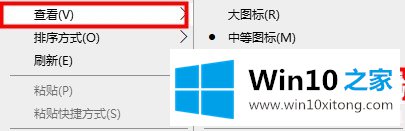
2.如果重启后没有解决方案,按win R键,进入gpedit.msc,点击OK。
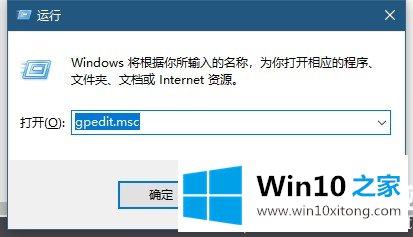
3.在打开页面选择用户配置——管理模板——桌面,双击打开退出,不保存设置。
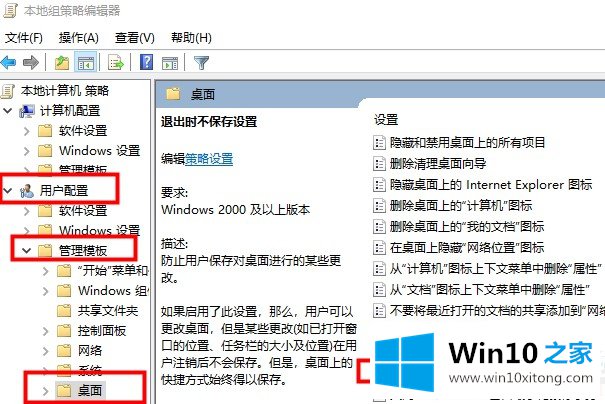
4.将其设置为禁用,然后单击确定。
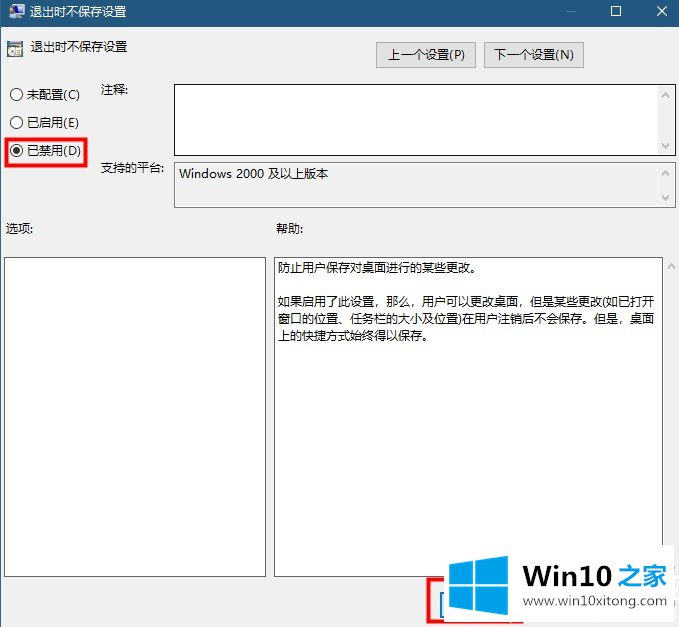
以上是win10桌面图标分散的解决方案。希望看完对你有帮助,一步步尝试解决问题。感谢您阅读和支持win10 Home。
这篇关于win10桌面图标很分散解决方法问题的教程到这里就告一段落了,大家伙都解决问题了吗?还没有学会的网友可以再多阅读几次上面的内容,按照方法一步一步的做,就可以解决的。最后希望多多支持本站。